파이어폭스는 크롬과 같이 확장 기능을 통해 무한대로 기능을 업그레이드 시킬 수 있습니다. 레고와 같이 자신이 필요한 부분만 다운받아 조립하는 것입니다. 이런 확장 기능 때문에 익스플로러에서 할 수 없었던 일들을 손쉽게 처리할 수 있습니다. 필요 없어지면 클릭 삭제하거나 사용을 중지할 수 있어서 여러모로 편리합니다. 오늘은 기본적인 플러그인 설치법과 사용유무를 지정하는 방법에 대해 알아보겠습니다.

| ◎ 확장 프로그램 설치하기 |
▼ 먼저 확장 프로그램 설치방법부터 알아보겠습니다. 파이어폭스 오른쪽 상단에 더보기 > 부가 기능 메뉴를 선택합니다.
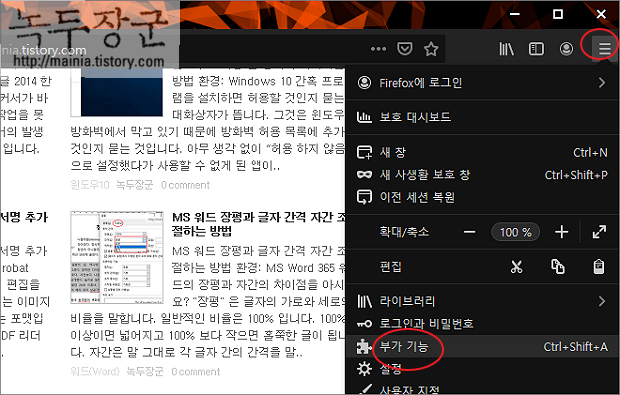
▼ 부가 기능 페이지에서 확장 기능 메뉴를 선택합니다. 추천 확장 기능이나 설치하고 싶은 것이 있다면 상단 검색 기능을 이용해서 찾습니다.

▼ 저는 화면 레이아웃을 바둑판처럼 나눠서 볼 수 있는 확장 프로그램인 title tab 을 검색했습니다.
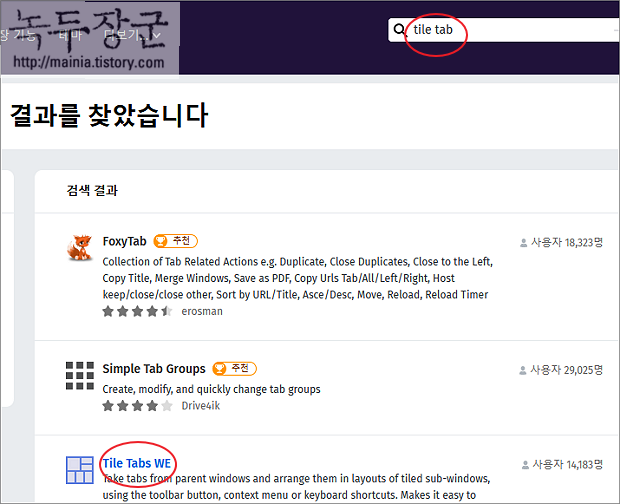
▼ 검색 목록에 나타난 확장 프로그램을 클릭해서 상세 페이지로 이동합니다. 설명을 읽어보고 설치하기를 원한다면 화면에 Firefox 에 추가 버튼을 클릭합니다.
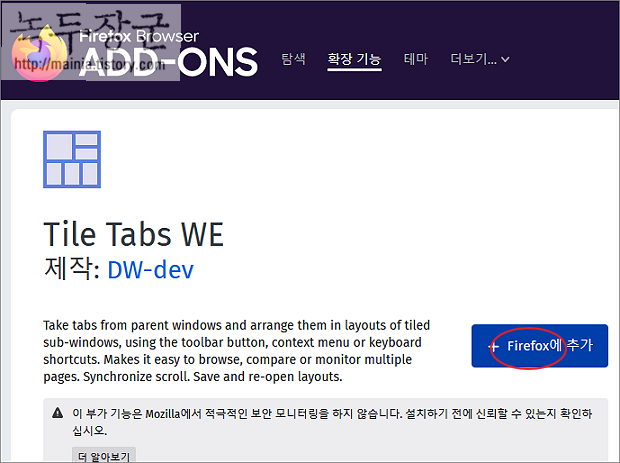
| ※ 아래는 참고하면 좋을 만한 글들의 링크를 모아둔 것입니다. ※ ▶ 파이어폭스 Firefox 플러그인 업데이트, 관리하는 방법 ▶ 파이어폭스(Firefox) 인터넷 사용 기록 삭제하기 ▶ 파이어폭스 Firefox 기본 브라우저 설정이 동작하지 않을 때 해결하기 ▶ 파이어폭스(Firefox) 눈을 보호하는 다크모드 설정하기 ▶ 파이어폭스 firefox 부가기능 번역기 설치하는 방법 |
▼ 웹 브라우저 상단에 확장프로그램 설치 여부를 묻는 팝업창이 뜹니다. 추가 버튼을 눌러 설치를 진행합니다.
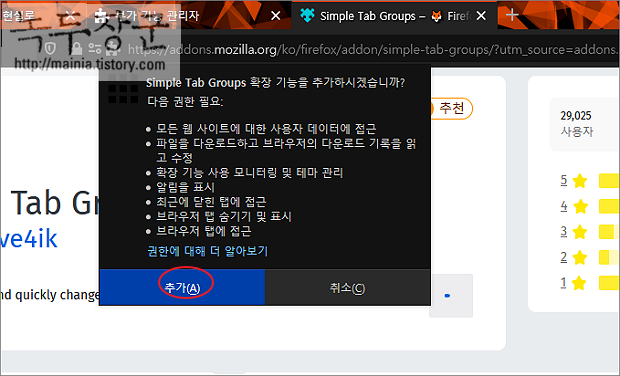
▼ 설치한 플러그인이나 확장프로그램은 크롬처럼 URL 입력창의 오른쪽 아이콘 목록에 나타납니다
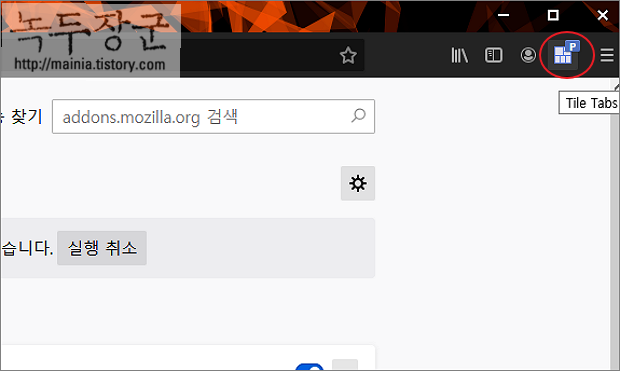
| ◎ 확장 프로그램 제거하기 |
▼ 기존에 설치한 확장 프로그램을 제거하는 방법은 간단합니다. 확장 프로그램 아이콘에서 오른쪽 마우스를 누릅니다. 빠른 실행 메뉴 목록에서 확장 기능 제거 를 선택합니다.
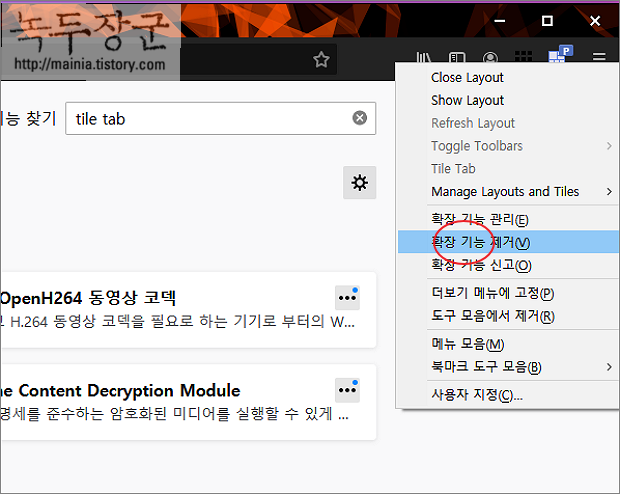
▼ 또 다른 방법은 확장 기능 화면에서 제거하는 것입니다. 확장 기능 관리 화면으로 가서 삭제할 프로그램을 찾습니다.
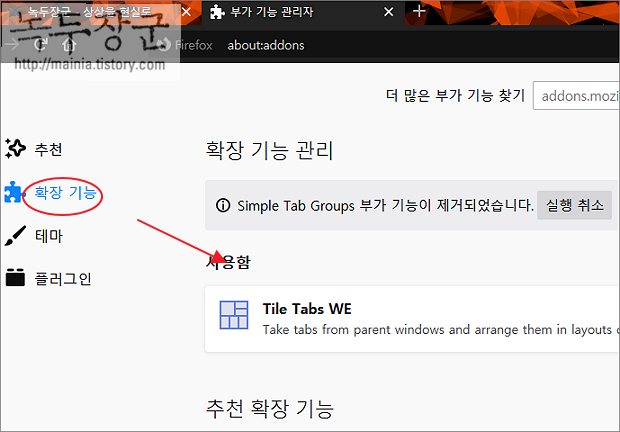
▼ 삭제 대상 프로그램의 오른쪽 끝으로 가면 더보기 메뉴가 있습니다. 더보기 > 제거 메뉴를 클릭해서 확장 프로그램을 삭제합니다.
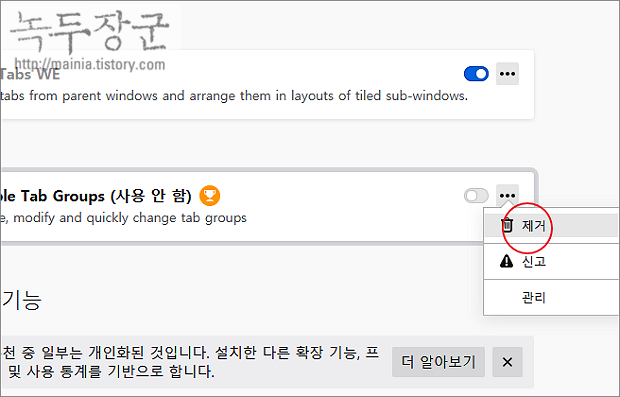
▼ 삭제가 아닌 중지를 하고 싶다면 더보기 바로 옆 사용/사용 안함 스위치 버튼을 클릭해서 전환합니다.
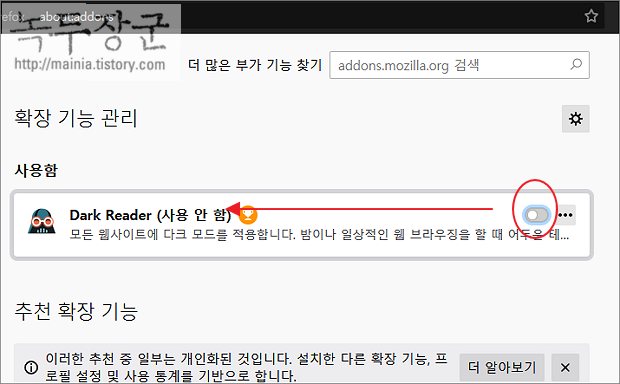
| ※ 아래는 참고하면 좋을 만한 글들의 링크를 모아둔 것입니다. ※ ▶ 파이어폭스 Firefox 플러그인 업데이트, 관리하는 방법 ▶ 파이어폭스(Firefox) 인터넷 사용 기록 삭제하기 ▶ 파이어폭스 Firefox 기본 브라우저 설정이 동작하지 않을 때 해결하기 ▶ 파이어폭스(Firefox) 눈을 보호하는 다크모드 설정하기 ▶ 파이어폭스 firefox 부가기능 번역기 설치하는 방법 |
'인터넷 > 파이어폭스(Firefox)' 카테고리의 다른 글
| 파이어폭스 Firefox 플러그인 업데이트, 관리하는 방법 (0) | 2021.06.18 |
|---|---|
| 파이어폭스(Firefox) 인터넷 사용 기록 삭제하기 (0) | 2021.05.12 |
| 파이어폭스(Firefox) 눈을 보호하는 다크모드 설정하기 (0) | 2021.03.26 |
| 파이어폭스 FireFox 자동 로그인 취소, 설정하는 방법 (0) | 2021.01.24 |
| 파이어폭스 Firefox 테마 변경하는 방법 (0) | 2020.07.17 |
| 파이어폭스 Firefox 기본 브라우저 설정이 동작하지 않을 때 해결하는 방법 (0) | 2019.09.12 |
| 파이어폭스 ZenMate 플러그인으로 아이피 우회 접속하거나 아이피 바꾸는 방법 (1) | 2019.09.06 |
| 파이어폭스 Firefox 브라우저 화면 캡처 방법 (0) | 2019.09.02 |



